Win7声卡驱动程序怎么更新(win7声卡驱动程序怎么更新版本)
想要解决Win7中的声卡问题,更新声卡驱动程序是一个重要的步骤。本文将为您简要介绍如何更新Win7的声卡驱动程序,以帮助您解决音频问题并提升音质。无论是遇到无声音、杂音还是音频延迟等问题,更新驱动程序都可能是解决方法。 1、右键点击桌面【计算机】,在打开的菜单项中,选择【属性】;
1、右键点击桌面【计算机】,在打开的菜单项中,选择【属性】; 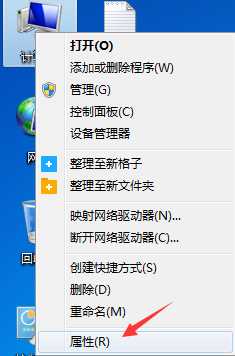 2、路径:控制面板 - 所有控制面板项 - 系统,点击左侧的【设备管理器】;
2、路径:控制面板 - 所有控制面板项 - 系统,点击左侧的【设备管理器】;  3、设备管理器窗口中,找到并展开声音、视频和游戏控制器,然后找到并点击【声卡驱动】;
3、设备管理器窗口中,找到并展开声音、视频和游戏控制器,然后找到并点击【声卡驱动】; 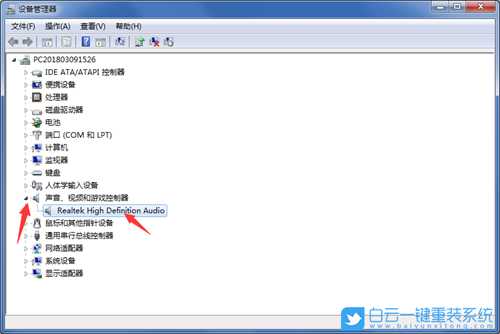 4、【右键点击】声卡驱动,在打开的菜单项中,选择【更新驱动程序软件】;
4、【右键点击】声卡驱动,在打开的菜单项中,选择【更新驱动程序软件】;  5、更新驱动程序软件窗口中,大家根据自己的情况来选择如何搜索驱动程序软件,比如可以选择自动搜索更新的驱动程序软件,尝试更新声卡驱动;
5、更新驱动程序软件窗口中,大家根据自己的情况来选择如何搜索驱动程序软件,比如可以选择自动搜索更新的驱动程序软件,尝试更新声卡驱动;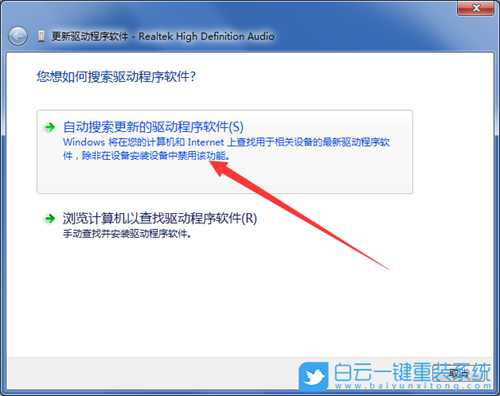 如果无法通过自动搜索更新的驱动程序软件更新声卡驱动,可以下载由系统总裁开发的【驱动总裁】,重新安装或更新声卡驱动。
如果无法通过自动搜索更新的驱动程序软件更新声卡驱动,可以下载由系统总裁开发的【驱动总裁】,重新安装或更新声卡驱动。 
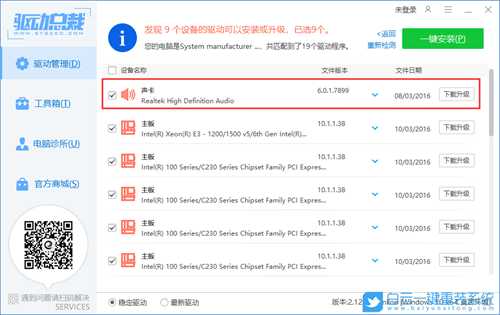
以上就是Win7声卡驱动程序怎么更新|Win7声卡驱动程序更新文章,如果这篇文章的方法能帮到你,那就收藏65路由网站,在这里会不定期给大家分享常用装机故障解决方法。
广告合作:本站广告合作请联系QQ:858582 申请时备注:广告合作(否则不回)
免责声明:本站资源来自互联网收集,仅供用于学习和交流,请遵循相关法律法规,本站一切资源不代表本站立场,如有侵权、后门、不妥请联系本站删除!
免责声明:本站资源来自互联网收集,仅供用于学习和交流,请遵循相关法律法规,本站一切资源不代表本站立场,如有侵权、后门、不妥请联系本站删除!
暂无评论...
更新日志
2025年01月10日
2025年01月10日
- 小骆驼-《草原狼2(蓝光CD)》[原抓WAV+CUE]
- 群星《欢迎来到我身边 电影原声专辑》[320K/MP3][105.02MB]
- 群星《欢迎来到我身边 电影原声专辑》[FLAC/分轨][480.9MB]
- 雷婷《梦里蓝天HQⅡ》 2023头版限量编号低速原抓[WAV+CUE][463M]
- 群星《2024好听新歌42》AI调整音效【WAV分轨】
- 王思雨-《思念陪着鸿雁飞》WAV
- 王思雨《喜马拉雅HQ》头版限量编号[WAV+CUE]
- 李健《无时无刻》[WAV+CUE][590M]
- 陈奕迅《酝酿》[WAV分轨][502M]
- 卓依婷《化蝶》2CD[WAV+CUE][1.1G]
- 群星《吉他王(黑胶CD)》[WAV+CUE]
- 齐秦《穿乐(穿越)》[WAV+CUE]
- 发烧珍品《数位CD音响测试-动向效果(九)》【WAV+CUE】
- 邝美云《邝美云精装歌集》[DSF][1.6G]
- 吕方《爱一回伤一回》[WAV+CUE][454M]
